GIF 결합 방법에 대한 종합 가이드
GIF는 사용자에게 재미있고 표현력이 풍부한 온라인 커뮤니케이션 방법을 제공합니다. 메시지에 더 잘 반응하고 감정을 전달하는 데 사용할 수 있습니다. 정적 이미지에 비해 애니메이션 GIF는 훨씬 더 매력적일 수 있습니다.
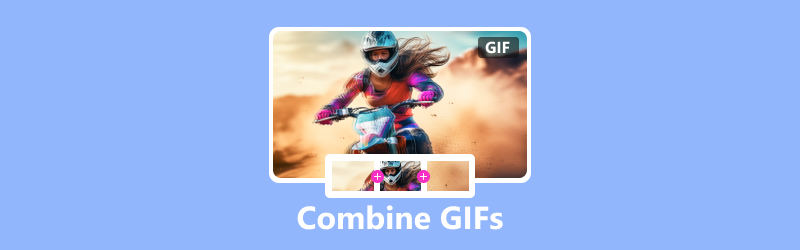
GIF의 가장 큰 장점 중 하나는 GIF를 결합하여 더욱 흥미롭고 창의적인 콘텐츠를 만들 수 있다는 것입니다. 예를 들어 다음을 수행할 수 있습니다. 두 개의 GIF를 결합 더 긴 애니메이션을 만들거나 여러 GIF를 병합하여 콜라주나 슬라이드쇼를 만들 수 있습니다. 이 게시물에서는 다양한 GIF 결합 도구를 사용하여 GIF를 결합하는 방법을 안내합니다.
페이지 콘텐츠
1부. GIF를 결합하는 가장 좋은 방법
많은 온라인 및 데스크톱 GIF 결합 도구를 사용하면 사용 가능한 도구와 원하는 결과에 따라 두 개 이상의 애니메이션 GIF를 하나로 쉽게 병합할 수 있습니다. 먼저, 우리는 모든 기능을 갖춘 Vidmore 비디오 컨버터 GIF를 결합할 수 있습니다. GIF를 편집하고 여러 GIF를 함께 결합할 수 있습니다. 또한 비디오 클립을 병합하고 쉽게 GIF로 변환할 수 있습니다.
- 두 개 이상의 GIF를 고품질로 하나로 병합하세요.
- 애니메이션 GIF를 편집하고 품질을 향상시킬 수 있는 다양한 편집 옵션을 제공합니다.
- 비디오 클립을 편집하고 하나의 GIF 파일로 결합합니다.
- 일반적으로 사용되는 모든 비디오, 오디오 및 이미지 형식을 지원합니다.

1 단계. 이 GIF 합병을 컴퓨터에 무료로 다운로드하고 실행하세요. 다음을 클릭하세요. 공구 상자 탭을 클릭하면 더 많은 도구가 표시됩니다. 아래로 스크롤하여 엽니다. 비디오 합병. GIF를 쉽게 결합할 수 있습니다.
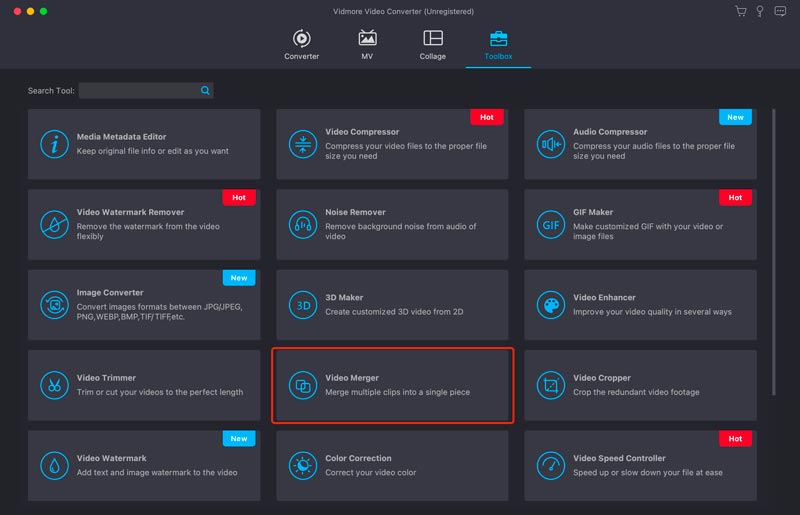
2 단계. GIF 파일을 탐색하고 로드하려면 큰 더하기 버튼을 클릭하세요. 뷰어 창 아래에는 추가된 GIF를 관리하고 편집하는 데 필요한 몇 가지 기능이 있습니다. 예를 들어, 순서를 다시 지정하고, 불필요한 부분을 다듬어 제거하고, 필요에 따라 편집할 수 있습니다.
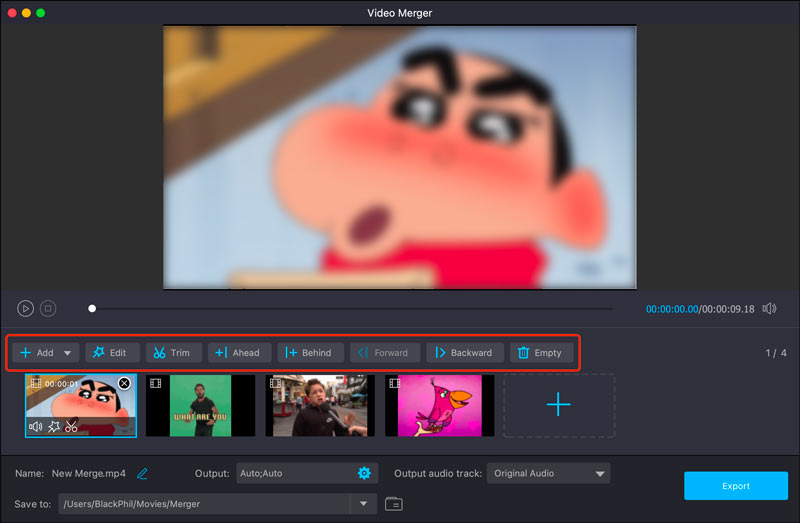
3 단계. 딸깍 하는 소리 산출 및 설정 GIF 대상 형식으로. 병합된 GIF 파일의 해상도, 프레임 속도, 인코더 및 확대/축소 모드를 사용자 정의할 수 있습니다. 또한 루프 애니메이션을 활성화하거나 비활성화할 수 있습니다. 확인을 클릭하여 변경 사항을 저장하세요.
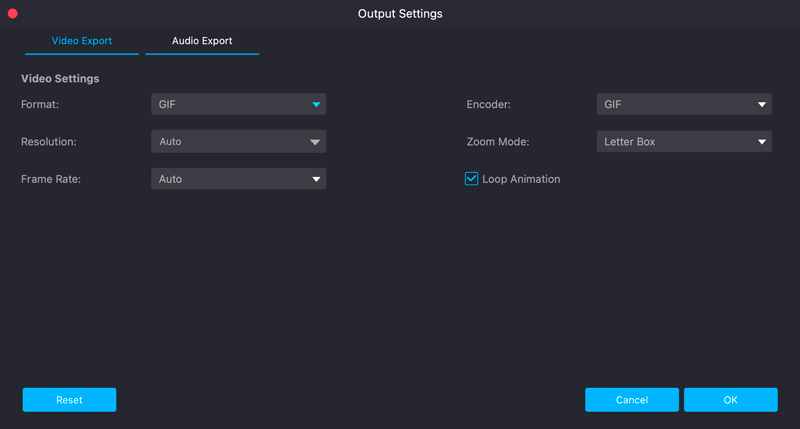
4 단계. 결합된 GIF 파일의 이름을 바꾸고 적절한 폴더를 선택하여 저장하세요. 그런 다음 수출 버튼을 눌러 GIF를 결합하고 병합된 파일을 컴퓨터에 저장하세요.
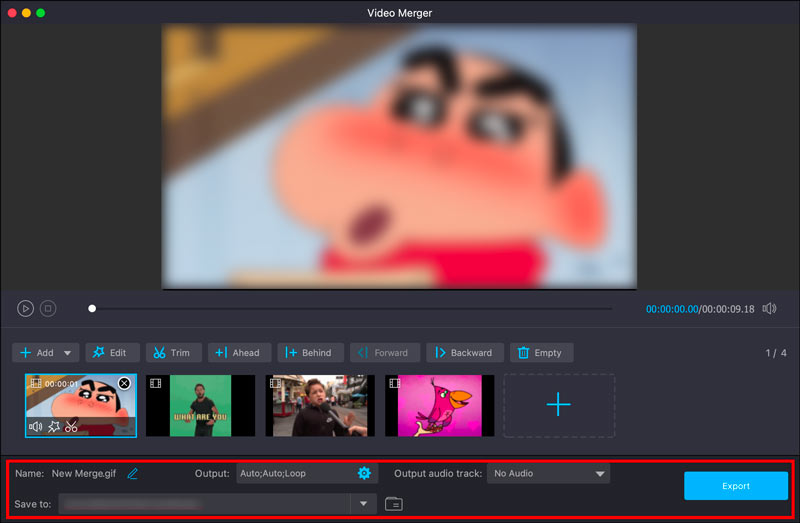
2부. Ezgif를 사용하여 온라인으로 GIF를 병합하는 방법
이지프 무료이고 사용하기 쉬운 온라인 도구를 찾고 있다면 GIF를 병합하기 위한 좋은 옵션입니다. 이 부분에서는 이를 사용하여 온라인으로 GIF를 결합하는 방법을 설명합니다.
1 단계. 웹 브라우저에서 공식 Ezgif 웹사이트로 이동하여 GIF 메이커 도구. 다음을 클릭하세요. 파일 선택 버튼을 클릭하고 병합하려는 GIF를 업로드하세요. 이 무료 온라인 GIF 결합기를 사용하는 동안 많은 광고가 표시됩니다.
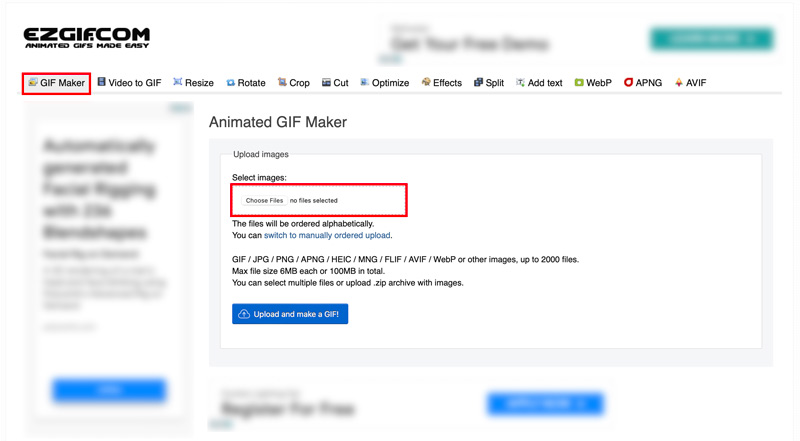
2 단계. 추가한 GIF는 프레임으로 표시됩니다. 이러한 프레임을 건너뛰거나 복사하고 순서를 변경할 수 있습니다. GIF의 크기가 동일하지 않은 경우 크기 조정 버튼을 누르면 가장 작은 이미지와 일치하도록 모든 이미지를 빠르게 자르거나 크기를 조정할 수 있습니다.
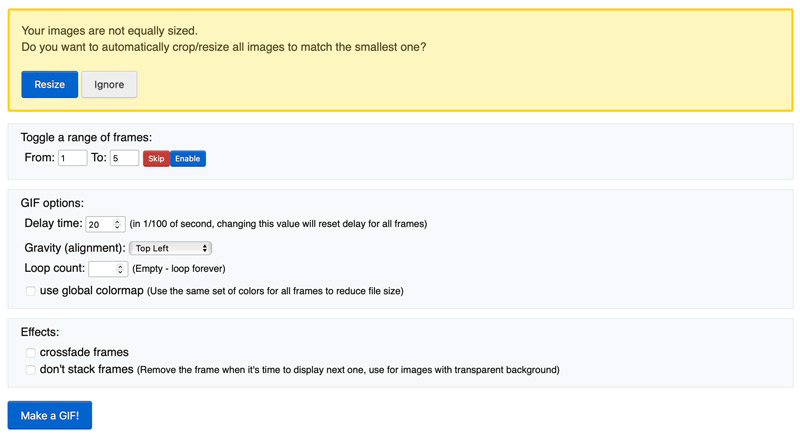
3 단계. Ezgif는 병합된 GIF 파일을 최적화할 수 있는 몇 가지 옵션을 제공합니다. 모든 설정을 마친 후 다음을 클릭하세요. GIF 만들기 버튼을 누르면 이러한 모든 프레임을 하나의 GIF 파일로 결합할 수 있습니다.
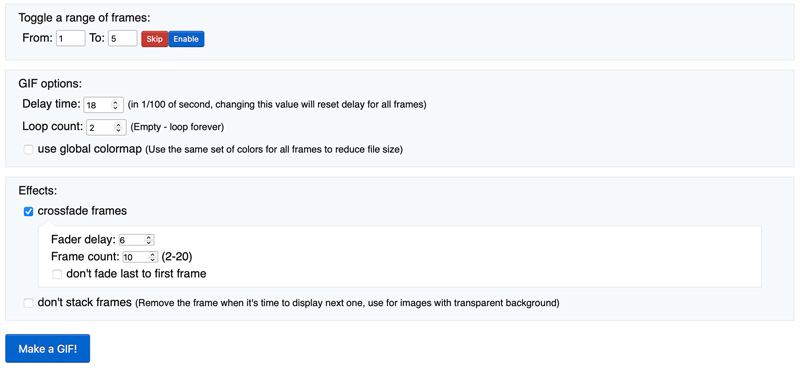
4 단계. 그런 다음 새 GIF를 미리 보고 저장 버튼을 눌러 기기에 다운로드하세요. 결과가 만족스럽지 않으면 제공된 옵션을 사용하여 추가 편집을 수행할 수 있습니다.
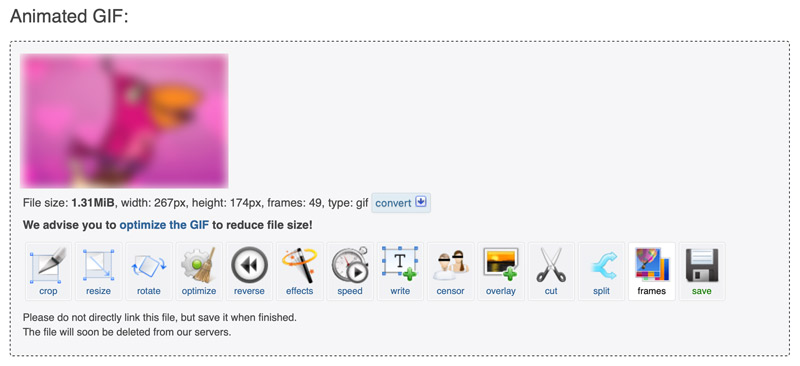
Ezgif는 온라인으로 GIF를 병합하기 위한 다양한 옵션을 제공합니다. 그러나 일부 오프라인 비디오 편집 소프트웨어만큼 많은 고급 기능을 제공하지 않습니다. 또한 Ezgif는 크거나 복잡한 GIF를 병합하도록 설계되지 않았습니다.
3부. Adobe Photoshop에서 GIF를 병합하는 방법
Adobe Photoshop은 GIF 편집 및 조작을 위한 다양한 기능을 제공합니다. 모든 크기와 복잡성의 GIF를 결합하는 데 적합합니다. 또한 GIF에 전환 및 효과를 추가할 수도 있습니다. 당신은 또한 사용할 수 있습니다 이미지 크기를 조정하는 Photoshop. 그러나 Photoshop은 유료 소프트웨어 응용 프로그램이므로 특히 초보자에게는 사용이 복잡할 수 있다는 점을 알아야 합니다.
1 단계. Photoshop에서 GIF를 병합하려면 GIF를 Photoshop에 추가하세요. Photoshop을 실행하고 상단 파일 메뉴를 클릭한 다음 스크립트, 및 스택에 파일 로드. 병합하려는 GIF를 찾아서 선택하고 열기를 클릭하세요.
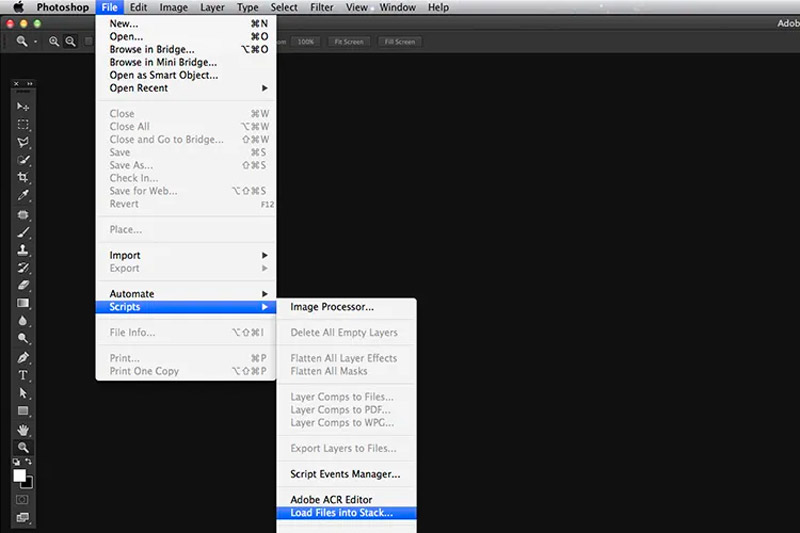
2 단계. Photoshop은 각 GIF를 별도의 레이어로 사용하여 새 문서를 만듭니다. GIF를 병합하려면 레이어를 원하는 순서로 끌어서 놓기만 하면 됩니다. 다음을 사용할 수도 있습니다. 생기 패널을 사용하여 GIF를 원하는 순서로 정렬할 수 있습니다.
3 단계. GIF 배열이 만족스러우면 플레이 애니메이션 패널의 버튼을 클릭하여 애니메이션을 미리 볼 수 있습니다.
4 단계. 병합된 GIF를 저장하려면 다음으로 이동하세요. 파일, 선택 수출, 및 웹용으로 저장(기존). 웹용으로 저장(레거시) 대화 상자에서 GIF ~로부터 사전 설정 드롭 다운 메뉴. 딸깍 하는 소리 저장 결합된 GIF의 파일 이름을 입력합니다.
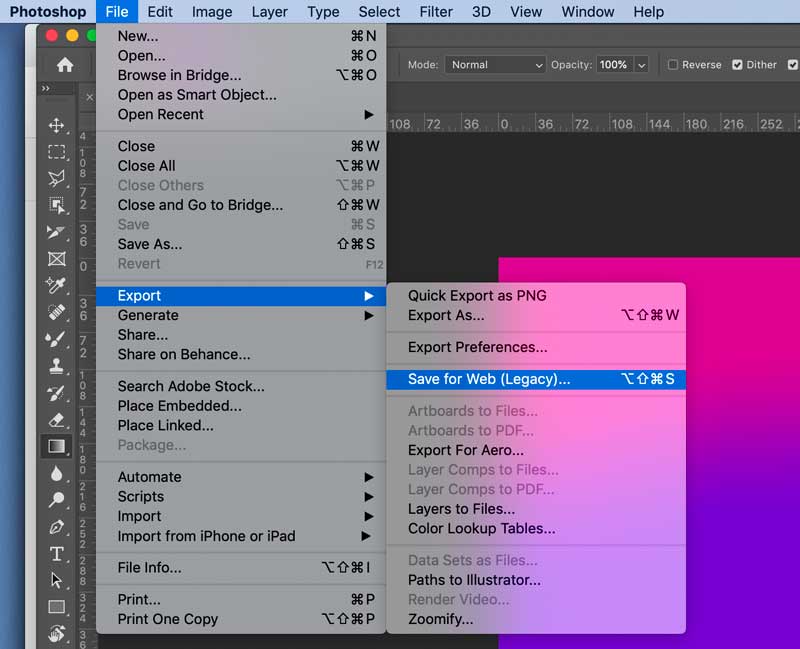
4부. 휴대폰에서 두 개의 GIF를 결합하는 방법
휴대폰에서 두 개의 GIF를 직접 결합하려면 일부 타사 GIF 결합 앱을 사용할 수 있습니다. Vid.Fun GIF를 편집하고 조작하는 데 도움이 되는 사용하기 쉬운 무료 앱입니다. Android에서 동영상 자르기. 휴대폰에서 GIF를 결합하는 방법을 보여주는 예입니다.
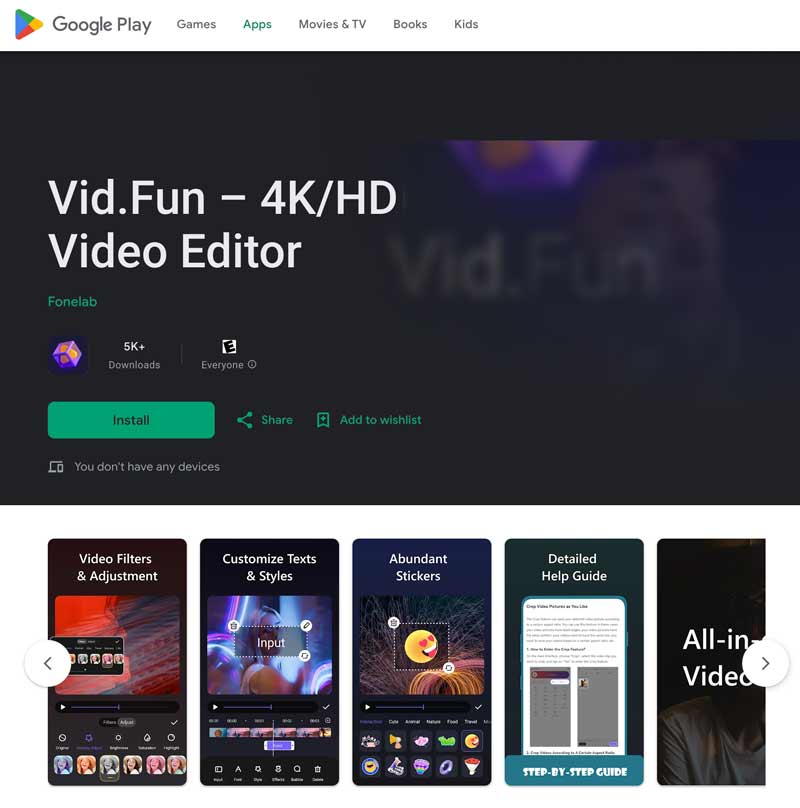
1 단계. Vid.Fun 앱을 열고 창조하다 단추. 탭하세요. 비디오 옵션을 선택하고 결합하려는 두 개의 GIF를 선택하세요. 탭하세요. 더하다 버튼을 누른 다음 다음 단추.
2 단계. 원하는 순서로 GIF를 정렬하고 다음 단추. 그런 다음 결합된 GIF를 미리 보고 필요한 조정을 수행할 수 있습니다. 결합된 GIF가 만족스러우면 수출 버튼을 누르고 휴대폰에 저장하세요.
5부. GIF 결합 방법에 대한 FAQ
질문 1. GIPHY에서 GIF를 결합할 수 있나요?
아니요. GIPHY에서는 편집을 위해 두 개 이상의 이미지 파일을 추가하는 것을 허용하지 않습니다. 따라서 GIPHY를 사용하여 GIF를 결합할 수 없습니다.
질문 2. GIF 콜라주는 어떻게 만드나요?
GIF 콜라주를 만들려면 온라인 도구나 오프라인 비디오 편집 소프트웨어를 사용할 수 있습니다. Ezgif 또는 Kapwing과 같은 온라인 GIF 콜라주 메이커로 이동하여 콜라주에 포함하려는 GIF를 업로드하고 원하는 레이아웃으로 정렬한 다음 콜라주를 GIF 파일로 내보냅니다. 권장사항을 사용할 수도 있습니다. GIF 합병 위의 도구. GIF 콜라주를 쉽게 만들 수 있는 특정 콜라주 기능이 있습니다.
질문 3. 여러 장의 사진을 하나의 GIF로 만들려면 어떻게 해야 하나요?
일부 온라인 GIF 메이커를 사용하여 여러 장의 사진을 하나의 GIF 파일로 변환할 수 있습니다. 소개된 Vidmore 비디오 컨버터 사진이나 비디오 클립으로 애니메이션 GIF를 만들 수 있는 개별 GIF 메이커가 있습니다.
결론
GIF 결합 새롭고 독특한 콘텐츠를 만드는 재미 있고 쉬운 방법입니다. 온라인 도구나 비디오 편집 소프트웨어를 사용하면 다양한 방법으로 GIF를 쉽게 병합하여 필요에 따라 GIF를 만들 수 있습니다.


